Page 1
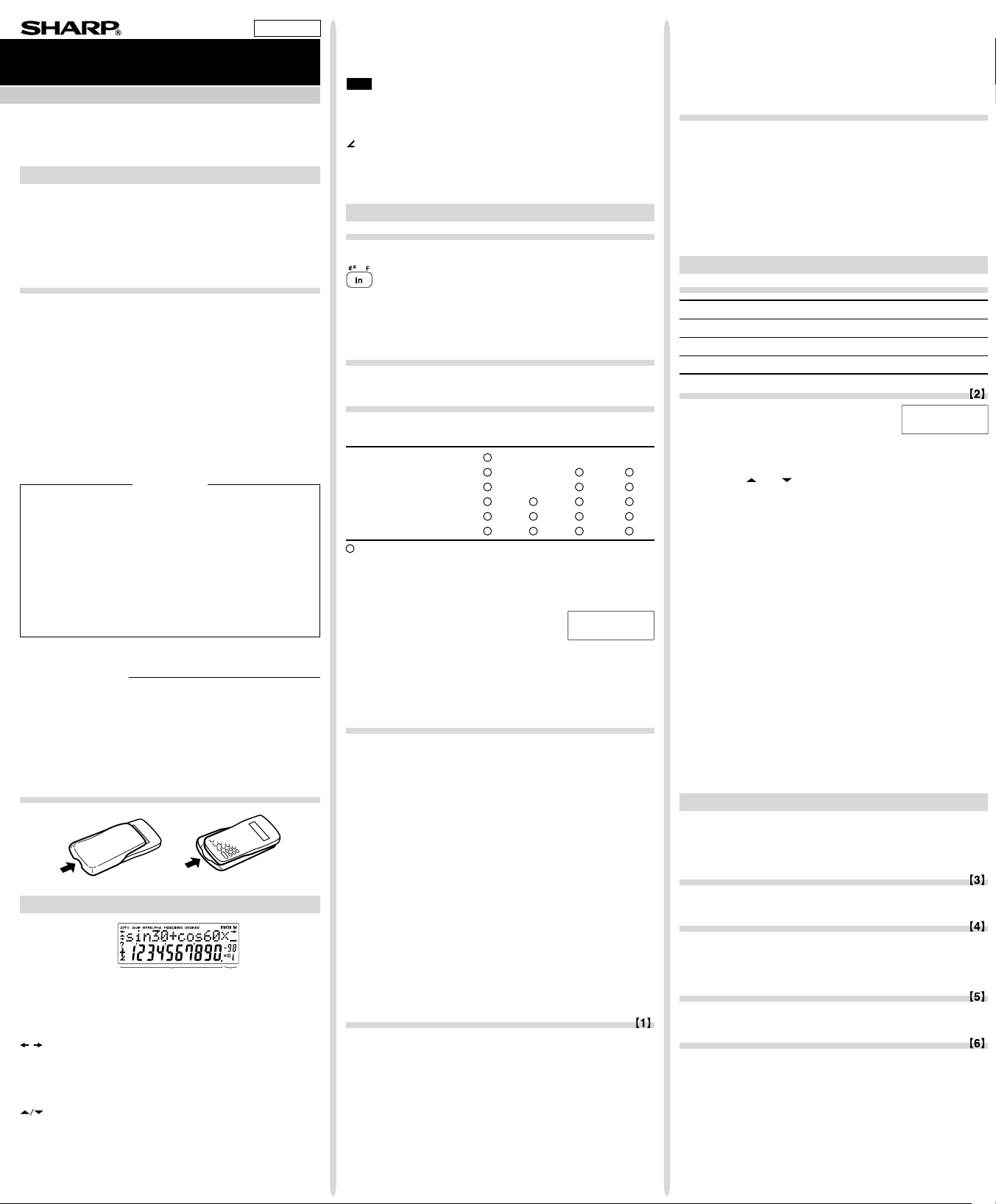
BEVEZETÉS
Köszönjük, hogy megvásárolta a SHARP tudományos számológépet.
Típus: EL-520W.
Példaszámításokat (képleteket és táblázatokat) az angol nyelvű kézikönyv
hátoldalán talál. A használatukról lásd a kézikönyvben található címek jobb
oldalán szereplő számokat.
A kézikönyvet elolvasás után őrizze meg, hogy a későbbiekben is segítségére
lehessen.
Működési tudnivalók
• Ne hordozza a számológépet a hátsó zsebében, mert leüléskor eltörhet. A
készülék kijelzője üvegből készült, ezért törékeny.
• Ne tegye ki a számológépet szélsőséges hőmérsékletnek, így például ne
tegye azt az autó műszerfalára vagy fűtés közelébe. Kerülje a magas
páratartalmú vagy poros környezetet.
• Mivel a készülék nem vízbiztos, ne használja, ne tárolja olyan helyen, ahol
folyadék, például víz kerülhet bele. Esőcseppek, vízes spray, gyümölcslé,
kávé, gőz, izzadság stb. szintén a készülék hibás müködését okozhatják.
•A számológép tisztításához csak puha, száraz textíliát használjon. Ne
használjon oldószereket vagy nedves törlőkendőt.
• Ne ejtse le a számológépet, bánjon finoman vele.
• Az elemet tilos tűzbe dobni!
• Az elemeket tartsa a gyerekektől elzárva.
•A Sharp fenntartja magának a jogot arra, hogy a terméket, illetve annak
tartozékait előzetes bejelentés nélkül módosítsa (fejlessze).
MEGJEGYZÉS
•A SHARP nyomatékosan ajánlja, hogy minden fontos adatáról készítsen
külön, írásos feljegyzést. Bizonyos körülmények esetén az elektronikus
memóriában tárolt adatok elveszhetnek, vagy megváltozhatnak. Ezért a
SHARP semmilyen felelősséget nem vállal az elveszett vagy más módon
használhatatlanná vált adatokért, a készülék nem megfelelő használatát,
javítását, meghibásodását, az akkumulátor cseréjét, az akkumulátor előírt
élettartamának lejárta utáni használatát, vagy bármely más okot is ide
értve.
•A SHARP nem vállal felelősséget a készülék vagy tartozékai helytelen
vagy hibás használatából eredő semminemű véletlen kárért, illetve
szándékos károkozásért, hacsak a vonatkozó törvény előírásai erre nem
kötelezik.
♦ A készülék hátoldalán található RESET (alaphelyzetbe állítás) kapcsolót
csak a következő esetekben nyomja meg egy mechanikus ceruza hegyével
vagy hasonló eszközzel. Ne használjon törékeny vagy hegyes végű eszközt.
Vegye figyelembe, hogy a RESET kapcsoló megnyomása törli a memória
teljes tartalmát.
• ha első alkalommal használja a számológépet,
• az elemek kicserélése után,
•a tároló teljes tartalmának törlése céljából,
• ha működési zavar lépett fel és már minden gomb hatástalan.
Ha szükségessé válik a számológép karbantartása, azt csak SHARPmárkakereskedővel, a SHARP cég által megbízott szervizzel vagy SHARPvevőszolgálattal végeztesse el.
Kemény tok
KIJELZŐ
• Használat közben nem egyszerre jelenik meg valamennyi szimbólum.
• Néhány inaktív szimbólum távoli szögből nézve láthatóvá válhat.
• Az útmutatóban látható kijelzőn és a számítási példákban csak a mindenkori
útmutatás végrehajtásához szükséges szimbólumok szerepelnek.
/
::
::
: Akkor jelenik meg a kijelzőn, ha a teljes egyenlet egyszerre nem
jeleztethető ki. A </> gomb megnyomásakor az egyenlet
többi (rejtett) része jelenik meg a kijelzőn.
xy
//
//
/r
θ
::
::
: Az eredmények megjelenítésének módját jelzi összetett számokkal
való számolás módban.
::
::
: Jelzi, hogy a képernyő felett/alatt adatok találhatók. A kijelzést a
[/] billentyűvel görgetheti fel/le.
2ndF
::
::
: Akkor jelenik meg, ha megnyomta a(z) @ billentyűt.
HYP
::
::
: Azt jelzi, hogy megnyomta a h gombot; a hiperbolikus
függvények váltak aktívvá. Ha a @H gombokat nyomja
meg, akkor a kijelzőn “
2ndF HYP2ndF HYP
2ndF HYP2ndF HYP
2ndF HYP” jelenik meg; ekkor az inverz
hiperbolikus függvények aktívak.
EL-520W
TUDOMÁNYOS SZÁMOLÓGÉP
KEZELÉSI UTASÍTÁS
MODELL
ALPHA
::
::
: Akkor jelenik meg, ha megnyomta a(z) K (STAT VAR), a(z)
O vagy a(z) R billentyűket.
FIX/SCI/ENG
::
::
: Egy érték ábrázolásának módját jelzi.
DEG/RAD/GRAD
::
::
: A szög-mértékegységeket jelzi.
STAT
::
::
:A statisztikai üzemmódot jelzi.
M
::
::
: Azt jelzi, hogy számot tárolt a készülék memóriájában.
?
::
::
: Azt jelzi, hogy a számológép számérték bevitelére vár, úgy mint
szimulációs számítások közben.
::
::
: Akkor jelenik meg, ha komplex számítások módban eredményként
szöget jelez ki a számológép.
i
::
::
: Azt jelzi, hogy komplex számítások módban képzetes számot jelenít
meg a számológép.
MIELŐTT MÉG HASZNÁLNÁ A KALKULÁTORT
Gombjelölések a kezelési utasításban
Ebben a kezelési utasításban a következő gombjelöléseket alkalmazzuk:
e
x
meghatározása : @e
ln meghatározása : I
F meghatározása : Kü
A gombok második funkciójának használatához (a gomb felett narancsvörös színnel
van ábrázolva) először mindig nyomja meg a @ gombot. A memória
megadásakor először nyomja meg az K billentyűt. A számológépen a számok
megadása nem billentyűformátumban, hanem normál számokkal történik.
Be- és kikapcsolás
Bekapcsoláshoz az ª, kikapcsoláshoz pedig a @F gombot nyomja
meg.
A beírt adatok és a tároló törlése
Törlési eljárás Bevitel M A-F, X, Y STAT*
1
(kijelzés) F1-F4 ANS STAT VAR*
2
ª
×× ×
@c
×
Az üzemmód kiválasztása ×
@∏00*
3
@∏10*
4
RESET kapcsoló
: törlés × : nincs törlés
*1Statisztikai adatok (beírt adatok).
*2x¯, sx,
σ
x, n, Σx, Σx2, ¯y, sy, σy, Σy, Σy2, Σxy, r, a, b, c.
*3Minden változó törlése.
*4Ez a billentyűkombináció ugyanúgy működik, mint a RESET kapcsoló.
[Memória törlése gomb]
Nyomja meg a @∏ billentyűt a menü
megjelenítéséhez.
• Az összes változó (M, A-F, X, Y, ANS, F1-F4, STAT VAR) törléséhez nyomja
meg a 00 vagy a 0® billentyűt.
•A számológép RESET-jéhez nyomja meg az 10 vagy az
1® billentyűt.
A RESET művelet minden adatot töröl a memóriákból és visszaállítja
alaphelyzetbe a számológépet.
Az egyenlet beírása és módosítása
[Kurzor billentyűk]
•A kurzor mozgatásához nyomja meg a < vagy a > billentyűt. Miután
az eredményt megkapta, a > (<) billentyű megnyomásával térhet
vissza az egyenlethez. A [ és ] billentyűk használatát a következő
pont írja le.
• Lásd a ‘SET UP (BEÁLLÍTÁS) menü’ kurzorhasználathoz a SET UP menü
alatt.
[Beszúrás és felülírás mód az Egyenlet kijelzőn]
•A(z) @‘ megnyomásával két szerkesztési mód között válthat:
beszúrás mód (alapértelmezett) és felülírás mód között. Háromszög alakú
kurzor esetén a beírt adatok a kurzor helyén jelennek meg, míg a négyszögletes
kurzornál a beírt adatok felülírják az előzőleg beírtakat.
• Beszúrás módban szám beszúrásához vigye a kurzort arra a helyre, amely elé
be szeretné szúrni az adott számot vagy karaktert, majd írja be a kívánt számot
vagy karaktert. Felülírás módban a beírt szám vagy karakter felülírja a kurzor
után álló jeleket.
•A beállított mód marad érvényben a következő RESET (alapállapotba állítás)
műveletig.
[Törlés billentyű]
• Szám/funkció törléséhez álljon a kurzorral a törölni kívánt számra/funkcióra,
majd nyomja meg a d billentyűt. Ha a kurzor az egyenlet jobb szélén áll, a
d billentyű tölti be a VISSZA billentyű szerepét.
Többsoros playback-funkció
Normál módban behívhatja az előző egyenleteket. Az egyenletekbe beleértendők
az olyan befejező utasítások is, mint például az “=”, ahol max. 142 karakter
tárolható. Ha a tároló megtelt, akkor a tárolt egyenletek bevitelük sorrendjében
(először mindig a legrégebbi) törlődnek. A [ gomb megnyomásakor az előző
egyenlet a megoldásával együtt megjelenik a kijelzőn. A [ gomb újbóli
megnyomásakor az eggyel korábban bevitt egyenlet jelenik meg stb. (Ha Ön
visszament az előzőleg bevitt egyenletekhez, akkor a ] megnyomásakor az
egyenletek ismét bevitelük sorrendjében jelennek meg a kijelzőn.) A @[
gombok egymás utáni megnyomásával közvetlenül a legrégebben letárolt
egyenletre ugorhat.
•Korábban bevitt, majd előhívott egyenlet szerkesztéséhez nyomja meg a >
(<) billentyűt.
MEM RESET
0 1
•A többsoros memória a következő műveletekkel törölhető: @c,
@F (az automatikus kikapcsolás funkciót is ideértve), uzemmód váltás,
memória törlése (@∏), RESET, @`, K (R) ?,
számítások konstansokkal, differenciál-/integrál-számítások, láncolt számítások,
szög-mértékegység átváltások, koordináta-átalakítások, N-alapú átváltás,
számértékek tárolása az ideiglenes és a független memóriákban, megoldó
funkció, valamint szimulációs számítások.
Elsőbbségi rend a számításoknál
A műveletek végrehajtása a következő elsőbbségi sorrendben történik:
Q Törtek (1l4, stb.) W ∠, független változók E a független változó a függvény
előtt áll (x
-1
, x2, n!, stb.) R Yx,
x
¿
(hatványozás és gyökvonás) T egy
memóriaérték implikált szorzása (2Y stb.) Y a független változó a függvény után
következik (sin, cos stb.) U egy függvény implikált szorzása (2sin30 stb.) I nCr,
nPr O ×, ÷ (szorzás és osztás) P +, – (összeadás és kivonás) { AND } OR,
XOR, XNOR q =, M+, M–, ⇒M, |DEG, |RAD, |GRAD, DATA, CD, →rθ,
→xy és egyéb lezáró utasítások a számításokhoz.
• Zárójelek alkalmazása esetén a zárójelekben lévő számítások elsőbbséget
élveznek minden más számítással szemben.
KEZDETI BEÁLLÍTÁS
Az üzemmód kiválasztása
m0: Normál üzemmód (NORMAL)
m1: Statisztikai üzemmód (STAT)
m2: Egyenlet üzemmód (EQN)
m3: Összetett számokkal való számolás mód (CPLX)
SET UP (BEÁLLÍTÁS) menü
Nyomja meg a ” billentyűt a SET UP
(BEÁLLÍTÁS) menü megjelenítéséhez.
• Menüelemek kijelöléséhez:
• vigye a villogó kurzort a >< billentyűkkel a kívánt helyre, majd
nyomja meg az ® (= billentyűt), vagy
• nyomja meg a menüelem számának megfelelő szám billentyűt.
• Ha a kijelzőn
vagy látható, akkor a [ vagy a ] billentyűvel
átválthat az előző/következő menüképernyőre.
•A SET UP (BEÁLLÍTÁS) menüt a ª billentyűvel zárhatja be.
[A szög mértékegységének hozzárendelése]
A következő három szög-mértékegységet (fokmérték, radiánmérték és grádmérték)
adhatja meg.
• DEG (°) : Nyomja meg: ”00.
• RAD (rad) : Nyomja meg: ”01.
• GRAD (g) : Nyomja meg: ”02.
[A kijelzés módjának kiválasztása és a tizedeshelyek számának
kijelölése]
A számológép négyféle jelölőrendszert használ a számítások eredményeinek
megjelenítéséhez: lebegőpontos rendszer, fixpontos rendszer, tudományos
ábrázolás és műszaki ábrázolás.
• Ha a FIX, SCI vagy ENG szimbólum látható a kijelzőn, akkor a tizedeshelyek
száma (TAB) 0 és 9 között tetszés szerinti értékre beállítható. A tizedeshelyek
beállítása után a kijelzett érték a tizedeshelyek választott számának megfelelően
kerekített szám lesz.
[A lebegőpontos rendszer beállítása tudományos ábrázolásnál]
A lebegőpontos szám megjelenítéséhez kétféle beállítás áll rendelkezésre: NORM1
(alapbeállítás) és NORM2. Bármelyik beállítás van érvényben, a számológép
átvált tudományos ábrázolásra, ha a számérték nem fér el a beállított tartományban:
• NORM1: 0.000000001 ≤
x ≤ 9999999999
• NORM2: 0.01 ≤ x ≤ 9999999999
TUDOMÁNYOS SZÁMÍTÁSOK
•A normál üzemmód beállításához nyomja meg a m0 gombokat.
•A számítások elvégzése előtt az ª billentyűvel törölje a kijelzőt. A FIX, SCI
vagy ENG kijelzése esetén pedig a SET UP menü ‘NORM1’ elemét választva
törölje azokat.
Alapműveletek
•A közvetlenül az = vagy az ; előtt álló ) lezáró zárójel
elhagyható.
Számítások konstansokkal
• Konstansokkal végzett számításnál az összeadandó konstanssá válik. A kivonás
és az osztás végrehajtása azonos módon történik. Szorzáskor a szorzó válik
konstanssá.
•A konstansokkal végzett számítások esetében a konstansok jelölése “K”.
Tudományos függvények
• Lásd az egyes függvényekre vonatkozó példaszámításokat.
•A számítás megkezdése előtt meg kell határozni a szögmértékegységet.
Differenciál-/integrálszámítás
Differenciál- és integrálszámítások csak normál módban érhetők el. Olyan számítási
feltételek esetén mint az x érték differenciál-számításnál, vagy a kezdőpont
integrálszámításnál csak számértékeket adhat meg, de egyenleteket, mint pl. 2
2
nem. Lehetősége van ugyanazt az egyenletet újra meg újra felhasználni és
újraszámítani oly módon, hogy csak a feltételeket változtatja meg, de az egyenletet
magát nem viszi be újra.
• Egy számítás elvégzésével törli az X memóriában levő értéket.
• Differenciálszámítás esetében először vigye be a képletet, majd az x értéket,
illetve a percintervallumot (
dx
). Ha nem ad meg számértéket a
percintervallumhoz, a x≠0
x
×10–5 lesz, a(z) x=0 értéke pedig a derivált 10–5.
DRG FSE TA B
0 1
kitevő
kijelzés az
egyenletekhez
mantissza
←szimbólum
→
MAGYAR
PRINTED IN CHINA / KÍNÁBAN NYOMTATVA / VYTIŠTĚNO V ČÍNĚ
04EGK (TINSZ0739EHZZ)
Page 2
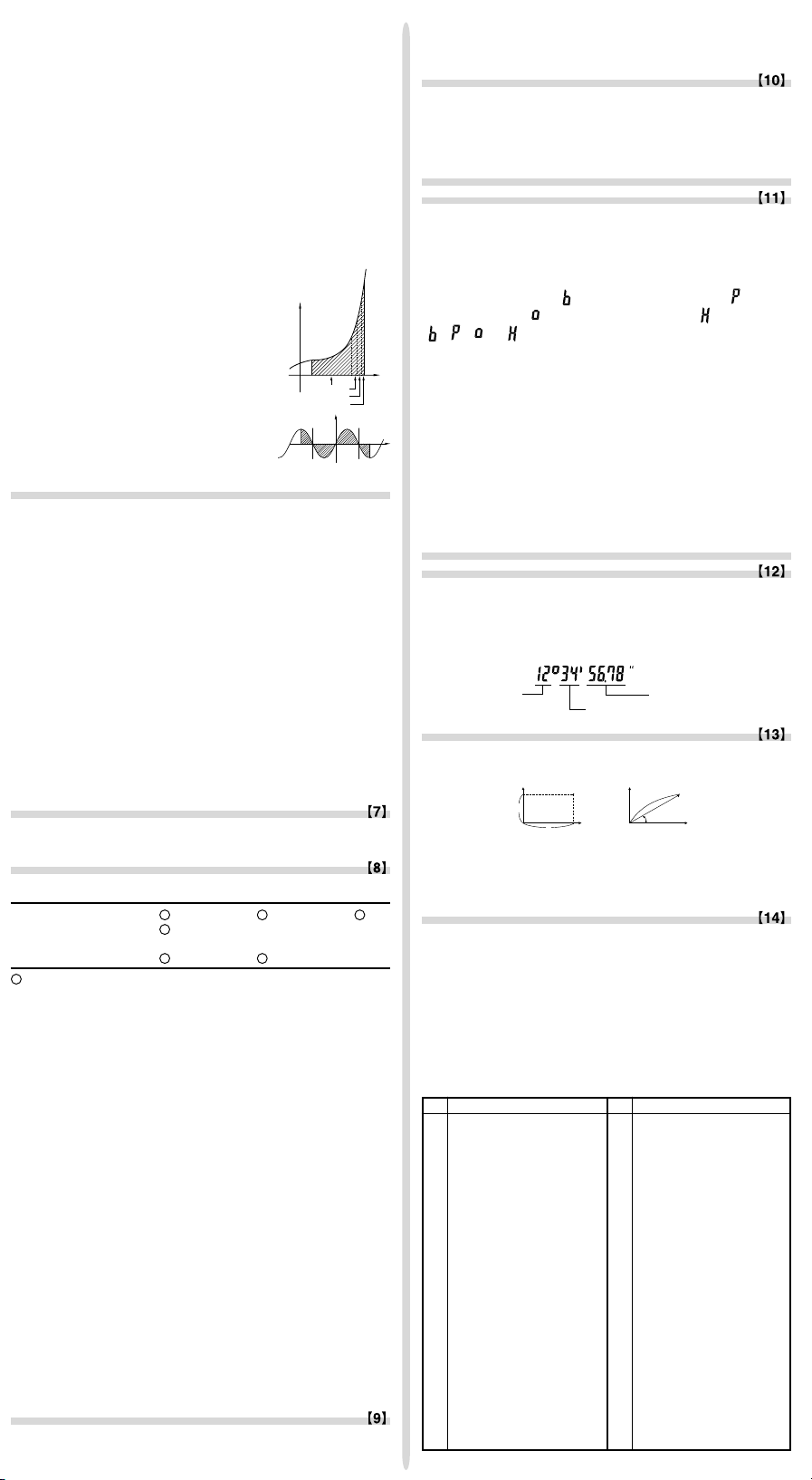
• Integrálszámítás esetében először adja meg a képletet, majd az
integráltartományt (a, b) és a részintervallumokat (n). Ha nem ad meg
számértéket a részintervallumokhoz, a számológép az n=100 segítségével
végzi el a számítást.
Mivel a differenciál- és az integrálszámítások végrehajtása a következő egyenletek
alapján történik, nem kaphat helyes eredményt abban a néhány ritka esetben, ha
nem folytonos pontokat tartalmazó speciális számításokat végez.
Integrálszámítás (Simpson-formula):
S=—h{ƒ(a)+4{ƒ(a+h)+ƒ(a+3h)+······+ƒ(a+(N–1)h)}
+2{ƒ(a+2h)+ƒ(a+4h)+······+ƒ(a+(N–2)h)}+f(b)}
Differenciálszámítás:
[Integrál-számításokhoz]
Az integrál-számítások elvégzése, az integrandusok
és a részintervallumok függvényében, hosszabb időt
vesz igénybe. A számítás közben a következő felirat
jelenik meg: “Calculating!” A számítás törléséhez
nyomja meg: ª. Figyelem: több lesz a hiba az
integrálszámításban, ha az integráltartomány
perceltolása során nagy az integrálértékek fluktuációja,
illetve pozitív és negatív integrálértékeket tartalmazó
periodikus funkciók esetében például.
Az előbbi esetben ossza az integrálértékeket a lehető
legkisebbre. Az utóbbi esetben, válassza külön a
pozitív és negatív értékeket. Ha megfogadja a fenti
javaslatokat, számításai pontosabb eredményt hoznak,
és a számítás ideje is lerövidül.
Véletlen számok funkció
A véletlen szám funkciót négyféleképpen állíthatja be normál vagy statisztikai
üzemmódhoz. (Az N-Base funkció használatakor ez a funkció nem választható.)
Sorrendben további véletlen számok generálásához nyomja meg: ®. A
funkciót az ª billentyűvel kapcsolhatja ki.
•A pszeudo-véletlen számsorok tárolásához a számológép az Y-memóriát
használja. Minden véletlen szám generálása számsorozat alapján történik.
[Véletlen számok]
A @`0® gombok megnyomásakor egy 0 és 0.999 közötti,
három szignifikáns számjegyből álló pszeudo-véletlen szám jelenhet meg a kijelzőn.
[Véletlenszerű kockavetés]
Szimulált kockavetéshez a @`1® billentyűkkel 1 és 6 közötti
véletlen egész szám generálható.
[Véletlenszerű érmefeldobás]
Szimulált érmefeldobáshoz a @`2® billentyűkkel véletlenszerű
0 (fej) vagy 1 (írás) generálható.
[Véletlen egész szám]
A @`3® billentyűkkel 0 és 99 közötti egész szám generálható
véletlenszerűen.
A szög-mértékegységek megváltoztatása
A @g gombok minden egyes megnyomásakor ciklikusan továbblépve
megváltozik a szög-mértékegység.
Memóriával végzendő számítások
Mód ANS M, F1-F4 A-F, X, Y
NORMAL
STAT ××
EQN ×××
CPLX ×
: Elérhető × : Nem elérhető
[Rövid idejű memóriák (A-F, X és Y)]
Az érték memóriában való tárolásához nyomja meg a O billentyűt, valamint a
megfelelő változó billentyűjét.
Nyomja meg a(z) R billentyűt és a megfelelő változó billentyűjét az érték
behívásához a memóriából.
Ha egy egyenletbe változót szeretne beszúrni, nyomja meg az K billentyűt,
majd a kívánt változó billentyűjét.
[Független memória (M)]
A rövid idejű memóriák funkcióinak kiegészítéseként egy érték a független memória
tartalmához is hozzáadható vagy abból kivonható.
A független memória (M) törléséhez nyomja meg: ªOM.
[Az utolsó eredmény tárolására szolgáló memória (ANS)]
Az = vagy más befejező számítási utasítás megnyomása révén elért számítási
eredmény automatikusan tárolódik az utolsó eredmény tárolására szolgáló
memóriában.
[Képlet-memóriák (F1-F4)]
Legfeljebb összesen 256 karakterből álló képleteket tárolhat az F1- F4 alatt. (Az
olyan funkciók mint sin, stb. egy betűnek számítanak.) Új egyenlet tárolása a
memóriákban automatikusan felülírja a már meglevő egyenletet.
Fontos tudnivaló:
•A lent felsorolt számítások eredményeit a számológép automatikusan tárolja az
X vagy Y memóriában, felülírva a meglevő értékeket.
• Véletlen számok funkció ...... Y-memória
• →rθ, →xy ........................ X-memória (r vagy x), Y-memória (θ vagy y)
•A R vagy a K billentyűkkel a memóriában található, legfeljebb 14
számjegyű értéket hívhatja elő.
Láncolt számítások
• Az előző számítás eredményét a soron következő számításhoz is
felhasználhatja. Több parancs bevitele után azonban már nem hívható be
ismét.
• Postfix kifejezések (¿ , sin, stb.) használatakor akkor is végezhet láncolt
számításokat, ha az előző számítás eredményeit már törölte a ª vagy a
@c billentyűk használatával.
Számolás törtekkel
Ezzel a számológéppel mind törtekkel való számtani műveleteket, és memóriával
történő számításokat, mind pedig tizedes számok és törtszámok közötti átváltást
végezhet.
• Ha tíznél több számjegyet kell kijelezni, akkor a számot át kell alakítani és
decimális számként kell kijelezni.
Műveletek kettes, ötös, nyolcas, tízes és
hexadecimális számrendszerben (N alapú)
Átváltásokat végezhet N-alapú számok körében. Alapvető aritmetikai
műveleteket, zárójeles és memóriával történő számításokat is végezhet, illetve
a kettes, ötös, nyolcas és tízes számrendszerű számok esetében AND, OR,
NOT, NEG, XOR és XNOR logikai műveleteket.
Az átszámítást a következő gombok segítségével végezheti el:
@ê (megjelenik a “ ”.), @û (megjelenik a “ ”.), @
î (megjelenik a “
”.), @ì (megjelenik a “ ”.), @í
(“
”, “ ”, “ ” és “ ” eltűnik.)
Figyelem: A számológép esetében az A – F hexadecimális számok beírása az
ß , ™ , L, ÷, l, és I billentyűk
megnyomásával történik. Megjelenítésük pedig a következő:
A → ï, B → ∫, C → ó, D → ò, E → ô, F → ö
Kettes, ötös, nyolcas és hexadecimális számrendszerben nincs tizedesvessző.
Ha a tizedesjegyet tartalmazó tízes számrendszerben levő számot számít át
kettes, ötös, nyolcas vagy hexadecimális számrendszerbe, a tizedesjegy
lemarad. Ha egy kettes, ötös, nyolcas vagy hexadecimális számrendszerben
végzett számítás eredménye tizedesjegyet eredményezne, akkor ebben az
esetben is lemarad a tizedesvessző utáni érték. Kettes, ötös, nyolcas és
hexadecimális számrendszerben a negatív számok komplemensként jelennek
meg.
Időszámítások, decimális és hatvanas
számrendszerű számítások
Ezzel a számológéppel elvégezheti a decimálisról a hatvanas számrendszerre
történő átváltásokat, valamint – hatvanas számrendszerű számok használatával
– másodpercek és percek átváltását is. Ezenkívül a négy alapművelet és a
tárolóval történő számítások egyaránt elvégezhetők a hatvanas számrendszerrel.
A hatvanas számrendszer tudományos megjelölése a következő:
Koordináta-átalakítások
•A számítás végrehajtása előtt ki kell választani valamelyik szögmértékegységet.
•A számítás eredménye automatikusan tárolódik az X- vagy az Y-memóriában.
• r vagy x értéke: X-memória • θ vagy y értéke: Y-memória
Fizikai konstansokkal végzett számítások
Lásd a referenciát és az angol nyelvű kézikönyv belsejét. A konstansok behívása
a(z) ß billentyű megnyomásával, és a fizikai konstans 2-jegyű számának
beírásával történik.
A behívott konstans a kiválasztott kijelző módban jelenik meg, a megadott
tizedes helyekkel.
A fizikai konstansok behívása normál módban (ha nincs beállítva kettes, ötös,
nyolcas vagy tízes számrendszer), egyenlet mód vagy statisztikai mód.
Figyelem: A fizikai konstansok és a metrikus átváltások alapját a 2002 CODATA
ajánlott értékei, vagy a NIST (National Institute of Standards and
Technology) SI (“Guide for the Use of the International System of
Units (SI)”) 1995-ös kiadása, illetve az ISO előírásai képezik.
↔
P (x,y )
X
Y
0
y
x
P (r,θ )
X
Y
0
r
θ
derékszögű
koordináta-rendszer
polárkoordinátarendszer
y
x
b
xx
xx
a
0
13
2
y
a
b
x
x
x
x
x
1
0
2
3
fok másodperc
perc
Sorsz.
Állandó
01 Fénysebesség vákuumban
02 Gravitációs együttható
03 Gravitációs gyorsulás
04 Elektron tömege
05 Proton tömege
06 Neutron tömege
07 Muon tömege
08 Atomtömeg-egységkilogramm viszony
09 Elemi töltés
10 Planck-állandó
11 Boltzmann-állandó
12 Mágneses állandó
13 Elektromos állandó
14 Klasszikus elektronsugár
15 Finomszerkezeti állandó
16 Bohr-rádiusz
17 Rydberg-állandó
18 Mágneses fluxus kvantum
19 Bohr-magneton
20 Elektron mágneses momentuma
21 Mag magneton
22 Proton mágneses momentuma
23 Neutron mágneses momentuma
24 Muon mágneses momentuma
25 Compton-hullámhossz
26 Proton Compton-hullámhossza
27 Stefan-Boltzmann állandó
Sorsz.
Állandó
28 Avogadro-állandó
29 Ideális gáz moláris térfogata
(273,15 K, 101,325 kPa)
30 Moláris gázállandó
31 Faraday-állandó
32 Von Klitzing-állandó
33 Elektron töltése tömegkvócienssé
34 Áramlási kvantum
35 Proton giromágneses aránya
36 Josephson-állandó
37 Elektron volt
38 Celsius fok
39 Csillagászati egység
40 Parsec
41 Karbon-12 moláris tömege
42 Planck-állandó 2 pi fölött
43 Hartree-energia
44 Konduktancia kvantum
45 Fordított finomszerkezeti állandó
46 Proton-elektron tömeg viszony
47 Moláris tömeg állandó
48 Neutron Compton-hullámhossza
49 Első sugárzási állandó
50 Második sugárzási állandó
51
Vákuum jellemző impedanciája
52 Fizikai légkör
f(x+ ––)–f(x – ––)
dx
2
dx
2
f’(x)=————————
dx
N=2n
h=
b – a
N
a≤x ≤b
1
3
——
Page 3
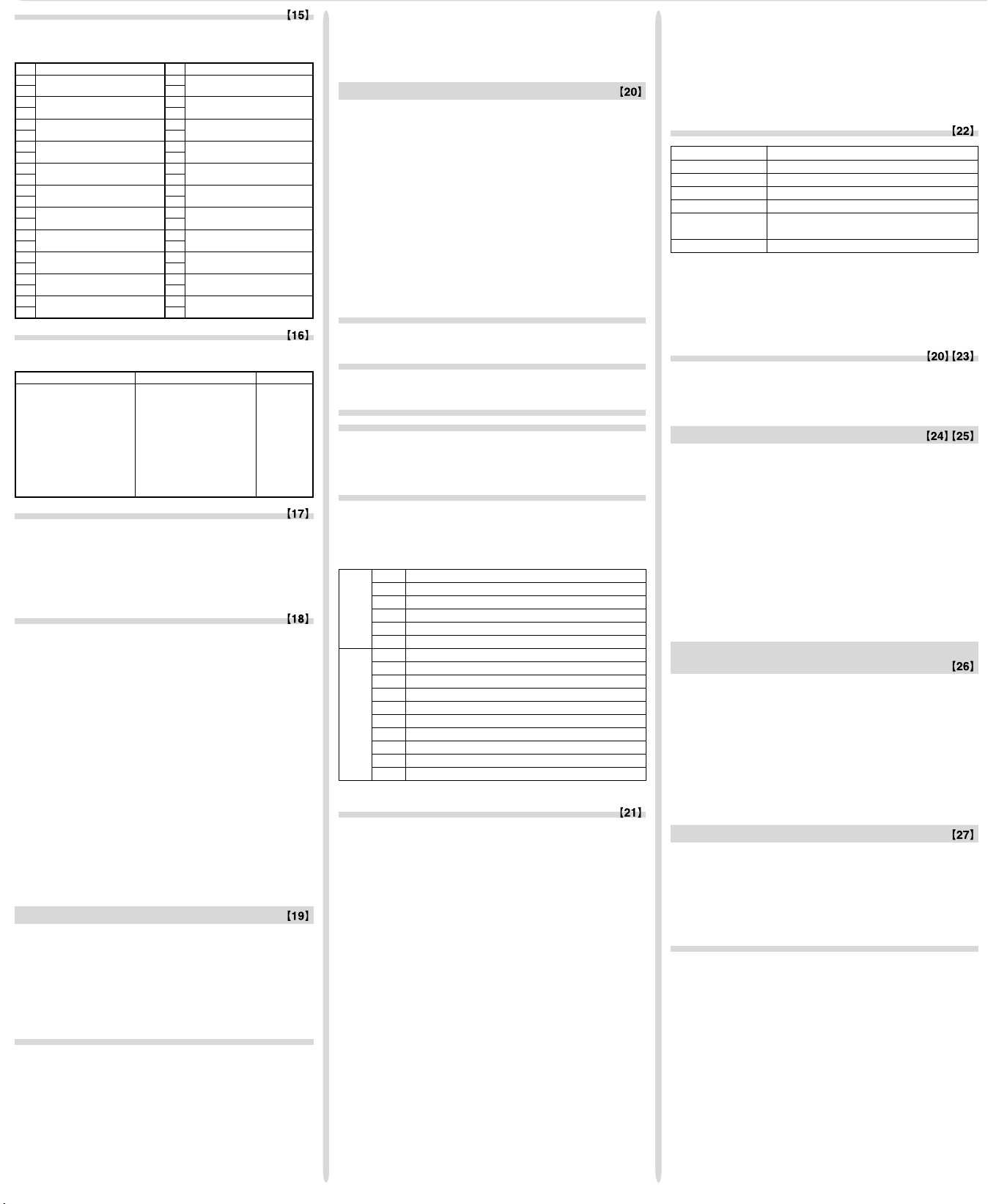
Metrikus átváltások
Lásd a referenciát és az angol nyelvű kézikönyv hátoldalát. A mértékegységek
átváltása normál módban (ha nincs beállítva kettes, ötös, nyolcas vagy tízes
számrendszer), egyenlet módban vagy statisztikai módban lehetséges.
Számítások független változókkal
A számítás normál módban (az N-alapú számítások kivételével) lehetséges, a
következő 9 változó használatával.
Módosítási funkció
A számítás belülről történik, az eredmények tudományos jelöléssel ellátottak, a
mantissza legfeljebb 14 számjegyből áll. Az eredmények ábrázolása mindig a
kijelölt kijelzési mód és a tizedeshelyek száma szerint történik; ezért a belső
eredmények nem feltétlenül egyeznek meg a kijelzett eredményekkel. A
módosítási funkcióval át lehet alakítani a belső értékeket úgy, hogy azok
megfeleljenek a kijelzőn megjelenő eredményeknek; a kijelzett értékek azután
minden további változtatás nélkül felhasználhatók a következő számításokhoz.
Megoldó funkció
Az x érték egy bevitt egyenletet “0”-ra csökkent.
• Ez a funkció Newton módszerét alkalmazza közelítő értékek kiszámítására.
A funkció (pl. periodikus) vagy az ‘Start’ (induló) függvényében, hiba (Error 2)
következhet be, amelynek oka, hogy nincs konvergencia az egyenlet
megoldásában.
• Az ezzel a funkcióval kapott eredmény hibaszázalékot tartalmaz. Ha ez
nagyobb az elfogadhatónál, akkor számítsa ki újra az eredményt, miután
megváltoztatta a ‘Start’ (induló) és a dx értékeket.
• Változtassa meg a ‘Start’ (induló) értéket (pl. negatív értékre) vagy a dx
értéket (pl. kisebb értékre), ha:
• nincs eredmény (Error 2).
• több, mint 2 lehetséges eredmény jelenik meg (pl. köbös egyenlet).
• növelni kívánja a számtani pontosságot.
•A számológép automatikusan menti a számítás eredményét az X memóriába.
[Megoldó funkció]
Q Nyomja meg: m0.
W Adjon meg egy x változót tartalmazó képletet.
E Nyomja meg: ∑0.
R Vigyen be ‘Start’ (induló) értéket, majd nyomja meg: ®. Az alapértelmezett
érték a “0”.
T Adjon meg dx értéket (percintervallum).
Y Nyomja meg: ®.
SZIMULÁCIÓS SZÁMÍTÁS (ALGB)
Ha ugyannak a képletnek a segítségével kell értéket találnia, például grafikonnal
ábrázolni a 2x
2
+ 1 képletet, vagy megtalálni a 2x + 2y =14 egyenlet változóját,
nem kell mást tennie az egyenlet bevitele után, mint a képlet változójának
értékét meghatározni.
A következő változókat használhatja: A-F, M, X és Y
Nem használható funkciók: Véletlen számok funkció
• Szimulációs számításokat csak normál módban végezhet.
• Nem használhat más parancsot a számítás végén mint =.
Számítások végzése
Q Nyomja meg: m0.
W Adjon meg egy legalább 1 változót tartalmazó képletet.
E Nyomja meg: @≤.
R Megjelenik a változó bevitelére szolgáló képernyő. Vigye be a villogó változó
értékét, majd annak megerősítéséhez nyomja meg: ®. Miután bevitte az
összes felhasznált változó értékét, megjelenik a számítás eredménye.
• Változónak csak számértékeket adhat meg. Képletek bevitele nem
engedélyezett.
•A számítás befejeztével nyomja meg: @≤. Most már ugyanazzal
a képlettel végezhet több számítást is.
•A számológép a memóriákban tárolt változókat és számértékeket a változók
bevitelére szolgáló képernyőn jeleníti meg. A számértékek
megváltoztatásához vigye be az új értéket, és nyomja meg: ®.
• Szimulációs számítás elvégzése következtében a memória bizonyos részei
felülíródnak az új értékkel.
STATISZTIKAI SZÁMÍTÁSOK
A statisztikai mód kiválasztásához nyomja meg a következő billentyűket:
m1. Ezzel a számológéppel a lent felsorolt hétféle statisztikai számítást
végezheti el. A statisztikai mód kiválasztása után a megfelelő szám billentyűt
megnyomva válassza ki a kívánt számítást.
A statisztikai al-módok megváltoztatásához válassza ki ismét a statisztikai módot
(nyomja meg: m1), majd jelölje ki a megfelelő al-módot.
0 (SD) : Egyváltozós statisztika
1 (LINE) : Lineáris regresszió számítása
2 (QUAD) : Másodfokú regresszió számítása
3 (EXP) : Exponenciális regresszió számítása
4 (LOG) : Logaritmikus regresszió számítása
5 (PWR) : Hatványfüggvényes regresszió számítása
6 (INV) : Inverz regresszió számítása
Az egyes statisztikai számításokhoz a következő statisztikák készíthetők (lásd az
alábbi táblázatot):
Egyváltozós statisztikai számítás
A táblázat Q jelű része alatt felsorolt statisztikák, valamint a normál
valószínűség funkció értéke
Lineáris regresszió számítása
Q és W statisztika, valamint becsült y adott x-hez (becsült y´) és becsült x
adott y-hoz (becsült x´)
Exponenciális regresszió, logaritmikus regresszió,
hatványfüggvényes regresszió és inverz regresszió számítása
Q és W statisztika. Ezen kívül becsült y adott x-hez és becsült x adott y-hoz.
(Mivel a számológép minden képletet lineáris regressziós képletté alakít át a
tényleges számítás végrehajtása előtt, az a és b együtthatók kivételével az
összes statisztikát az átszámított, nem pedig a beírt adatokból készíti el.)
Másodfokú regresszió számítása
Q és W statisztika valamint a, b, c együtthatók a másodfokú regressziós
függvény képletében (y = a + bx + cx2). (Másodfokú regresszió számításnál
nem használható korrelációs együttható (r).) Két x´ érték esetén nyomja meg a
@≠ billentyűt.
a, b és c értékekkel végzett számításoknál csak egy numerikus érték lehetséges.
¯
x Egy minta középértéke (x-adatok)
sx Egy minta standard eltérése (x-adatok)
Q
σ
x A statisztikai sokaság standard eltérése (x-adatok)
n A minták száma
Σ
x A minták összege (x-adatok)
Σ
x2A minták négyzetösszege (x-adatok)
¯
y Egy minta középértéke (y-adatok)
sy Egy minta standard eltérése (y-adatok)
σ
y A statisztikai sokaság standard eltérése (y-adatok)
Σ
y A minták összege (y-adatok)
WΣy2A minták négyzetösszege (y-adatok)
Σ
xy A minták (x, y) szorzatainak összege
r Korrelációs együttható
a A regressziós egyenlet együtthatója
b A regressziós egyenlet együtthatója
c A másodfokú regressziós egyenlet együtthatója
• STAT változó számítása az K és R billentyűkkel lehetséges.
Adatbevitel és -javítás
A bevitt adatokat a számológép megőrzi a memóriájában, amíg megnyomja a(z)
@c billentyűket vagy üzemmódot választ. Új adatok bevitele előtt törölni
kell a memória tartalmát.
[Adatbevitel]
Egyváltozós adatok
adatok
k
adatok & gyakoriság k
(ugyanazon adatok ismételt bevitele)
Kétváltozós adatok
adatok
x &
adatok
y k
adatok
x &
adatok
y &
gyakoriság
k (Ugyanazon x és y
adatok ismételt bevitele.)
•A számológépben legfeljebb 100 adatelemet rögzíthet. Egyváltozós adatok
esetén a gyakoriság megadása nélkül rögzített adatelem egyetlen adatelemnek,
a gyakorisággal együtt rögzített adatelem pedig két adatelemnek számít.
Kétváltozós adatok esetén a gyakoriság megadása nélkül rögzített adatelem
készlet két adatelemnek, a gyakorisággal együtt rögzített adatelem készlet
pedig három adatelemből álló adatsornak számít.
[Az adatok helyesbítése]
Helyesbítés a k billentyű megnyomása előtt, közvetlenül az adatbevitel után:
Törölje a helytelen adatokat az ª billentyűvel, majd vigye be a helyes
adatokat.
Helyesbítés a k billentyű megnyomása után:
A [] billentyűvel jelenítse meg az előzőleg bevitt adatokat.
A ] billentyűvel növekvő sorrendben jelenítheti meg az adatelemeket (a
legrégebbi jelenik meg elsőként). A kijelzést a [ billentyűvel válthatja át
csökkenő sorrendre (a legfrissebb bevitel jelenik meg elsőként).
Az egyes elemek ‘Xn=’, ‘Yn=’ vagy ‘Nn=’ formátumban jelennek meg (ahol
n az adatsor sorszáma).
Hívja be a módosítani kívánt adatelemet, vigye be a helyes értéket, majd
nyomja meg a k billentyűt. Az & használatával az adatsor összes
értékét egyszerre helyesbítheti.
• Adatsor törléséhez hívja be a törölni kívánt adatsor valamelyik elemét, majd
nyomja meg a @J billentyűket. Ezzel törli az adatsort.
• Új adatsor beviteléhez nyomja meg az ª billentyűt, vigye be az értékeket,
majd nyomja meg a k billentyűt.
A statisztikai számításokhoz használatos képletek
A statisztikai számításokhoz használatos képleteknél a következő esetekben
fordulnak elő hibák:
• Az egyik közbenső eredmény vagy végeredmény abszolút értéke 1 × 10
100
vagy ennél nagyobb.
•A nevező nulla.
• Negatív szám négyzetgyökét próbálták meg kiszámítani.
•A másodfokú regresszió számításnál nincs megoldás.
Normál valószínűség számítása
•A P(t), Q(t), és R(t) minden esetben pozitív értéket vesz fel, abban az esetben
is, ha t<0, hiszen ezek a funkciók ugyanazon az elven működnek, mint a
területszámítás.
A P(t), Q(t), és R(t) értékek hat tizedes helyet foglalnak magukban.
EGYIDEJŰ ELSŐFOKÚ EGYENLETEK
Egyidejű elsőfokú egyenleteket két (2-VLE) vagy három ismeretlennel (3-VLE)
oldhat meg ennek a funkciónak a segítségével.
Q 2-VLE: m20
W 3-VLE: m21
• Ha a determináns D = 0, hiba következik be.
• Ha egy köztes eredmény vagy végeredmény abszolút értéke 1 × 10
100
vagy
ennél több, hiba következik be.
• Koefficienseket (a1, stb.) egyszerű számtani műveletekkel vihet be.
•A bevitt koefficiensek törléséhez nyomja meg: @c.
• Ha a D determináns a kijelzőn látható, és megnyomja a(z) ® billentyűt,
behívja a koefficienst. Ahányszor megnyomja a(z) ® billentyűt, megjelenik
egy koefficiens, a bevitel sorrendjében. Ily módon lehetősége van a bevitt
koefficiens ellenőrzésére (a @® megnyomásával fordított sorrendben
jelennek meg a koefficiensek). Ha az egyik megjelenített koefficienst ki kívánja
javítani, adja meg a helyes értéket, majd nyomja meg: ®.
MÁSODFOKÚ ÉS HARMADFOKÚ
EGYENLETMEGOLDÓK
Ennek a funkciónak a segítségével másodfokú (ax2 + bx + c = 0) vagy
harmadfokú (ax
3
+ bx2 + cx + d = 0) egyenleteket oldhat meg.
Q Másodfokú egyenletmegoldó: m22
W Harmadfokú egyenletmegoldó: m23
•A koefficiensek bevitele után nyomja meg: ®.
• Az összes koefficiens bevitele után, a(z) ® megnyomásával megjelenik az
eredmény. Ha az egyenletnek több mint 2 megoldása van, a következő megoldás
jelenik meg:
• Ha az eredmény képzetes szám, az “xy” szimbólum látható. A kijelzővel válthat
képzetes és valós részek között a(z) @≠ megnyomásával.
• Ennek a funkciónak segítségével elért eredmények hibahatárt tartalmazhatnak.
SZÁMOLÁS ÖSSZETETT SZÁMOKKAL
Ha összetett számok körében szeretne összeadást, kivonást, szorzást és osztást
végezni, nyomja meg a(z) m3 billentyűket az összetett számokkal való
számolás mód kiválasztásához.
Az összetett számokkal való számítások eredményeit a számológép kétféleképpen
jeleníti meg:
Q @}: Derékszögű koordináta mód (megjelenik a(z) xy).
W @{: Polárkoordináta mód (megjelenik a(z)
rθ
).
Összetett számok bevitele
Q Derékszögű koordináták
x-koordináta
+
y-koordináta
Ü
vagy
x-koordináta
+Ü
y-koordináta
W Polárkoordináták
r
Ö
θ
r : abszolútérték θ: független változó
• Más mód kiválasztásával, a független memóriában (M) tárolt bármely összetett
szám képzetes része törlődik.
• Egy derékszögű koordinátában kifejezett összetett számot, amelynek y-értéke
egyenlő 0-val, vagy egy polárkoordinátákban kifejezett összetett számot,
amelynek szöge egyenlő 0-val, a számológép valós számnak tekinti.
•A megadott összetett szám összetett konjugáltjának behívásához nyomja meg:
∑0 .
Típus Regressziós képlet
Lineáris y = a + bx
Exponenciális y = a • e
bx
Logaritmikus y = a + b • ln x
Hatványfüggvényes y = a • x
b
Inverz y = a + b —
Másodfokú y = a + bx + cx
2
1
x
Sorsz.
Mértékegységek
1in: hüvelyk
2cm: centiméter
3ft : láb
4m : méter
5yd: yard
6m : méter
7 mile : mérföld
8km: kilométer
9n mile : tengeri mérföld
10 m : méter
11 acre : acre
12 m2: négyzetméter
13 oz : uncia
14 g : gramm
15 lb : font
16 kg : kilogramm
17 °F : Fahrenheit
18 °C : Celsius
19 gal (US) : gallon (Egyesült Államok)
20 l : liter
21 gal (UK) : gallon (Egyesült Királyság)
22 l : liter
Sorsz.
Mértékegységek
23 fl oz(US):
folyékony uncia (Egyesült Államok)
24 ml : milliliter
25 fl oz(UK):
folyékony uncia (Egyesült Királyság)
26 ml : milliliter
27 J : joule
28 cal : kalória
29 J : joule
30 cal15 : kalória (15n°C)
31 J : joule
32 calIT : I.T. kalória
33 hp : lóerő
34 W : watt
35 ps : francia lóerő
36 W : watt
37
38 Pa : Pascal
39 atm : atmoszféra
40 Pa : Pascal
41 (1 Hgmm = 1 Torr)
42 Pa : Pascal
43
44 J : joule
Változó Művelet Egység
k (kiló) ∑10 10
3
M (Mega) ∑11 10
6
G (Giga) ∑12 10
9
T (Tera) ∑13 10
12
m (milli) ∑14 10
–3
µ (micro) ∑15 10
–6
n (nano) ∑16 10
–9
p (pico) ∑17 10
–12
f (femto) ∑18 10
–15
Page 4

SHARP CORPORATION
HIBÁK ÉS SZÁMÍTÁSI TARTOMÁNYOK
Hiba
Akkor fordul elő hiba, ha az egyik számítás túllépi a megadott számítási tartományt,
vagy ha hibás számítás elvégzését kísérelték meg. Hiba jelentkezése esetén a
< (vagy a > ) gomb megnyomására a kurzor automatikusan az
egyenletnek arra a helyére ugrik, ahol a hiba van. Oldja meg az egyenletet, vagy
az egyenlet törléséhez nyomja meg az ª gombot.
Hibakódok és hibafajták
Szintaxis hiba (Error 1):
• Nem megengedett művelet elvégzését kísérelték meg .
például: 2 @{
Számítási hiba (Error 2):
• Valamelyik számítás közbenső eredményének vagy végeredményének abszolút értéke
túllépi a 10
100
értéket.
• Megpróbáltak nullával osztani (vagy egy köztes számítás eredménye 0 volt.)
• Számítások végzése során túllépték a megadott számítási tartományt.
Káosz-hiba (Error 3):
• Túllépték a pufferek létező számát (összesen 10 puffer* van a számokhoz, és 24
puffer van a számítási utasításokhoz).
*5 puffer statisztikai üzemmódban és összetett számokkal való számolás módban.
•Statisztikai üzemmódban az adatelemek száma meghaladta a százat.
Túl hosszú egyenlet (Error 4):
• Az egyenlet hosszabb, mint a maximális beviteli puffer (142 karakter). Egy egyenlet
nem tartalmazhat 142-nél több karaktert.
Egyenletbehívási hiba (Error 5):
•A tárolt egyenlet olyan funkciót tartalmaz, amely nem elérhető az egyenlet behívásához
használt módban. Például: ha egy 0-t és 1-t nem tartalmazó számértéket tízes
számrendszerben ment el, stb. akkor nem tudja azt behívni, ha a számológép kettes
számrendszerre van beállítva.
Memória megtelt hiba (Error 6):
• Az egyenlet meghaladja a képletek számára fenntartott puffer memóriát (összesen
256 karakter az F1 - F4-ben).
Számítási tartományok
• Az alább megadott tartományokban a számológép pontossága a mantissza
legalacsonyabb értéke esetében ±1. További számítások esetében azonban
a halmozódó számítási hibák kisebb pontosságot eredményezhetnek.
(Ugyanez vonatkozik az y
x, x
¿¿
¿¿
¿
,
e
x
,
ln
műveletekre stb. is, amikor a gép
követőszámításokat végez.)
Szomszédos elhajlási és szinguláris pontok esetében a számítási hiba
halmozódik és egyre súlyosabbá válik.
• Számítási tartományok:
±10
–99
~ ±9.999999999×1099 és 0.
Ha a bevitel vagy valamelyik számítás közbenső eredményének, illetve
végeredményének abszolút értéke kisebb, mint 10
–99
, akkor a számításoknál és a
kijelzésnél a számológép azt nullának tekinti.
AZ ELEM KICSERÉLÉSE
Az elemek kicserélésével kapcsolatos tudnivalók
Szakszerűtlen kezelés esetén az elemek kifolyhatnak vagy felrobbanhatnak.
Cseréjükkor vegye figyelembe a következő tudnivalókat:
• Mindig mindkét elemet egyszerre cserélje ki.
• Ne használjon használt elemet új elemmel együtt.
• Az új elemeknek előírt típusúaknak kell lenniük.
• Az új elemek behelyezésekor mindegyik elemet a megadott jelölésnek
megfelelően tegye be a számológépbe.
•A számológépben lévő elemeket a gyárban tették be, és azok esetleg már a
műszaki adatokban megadott idő letelte előtt lemerülhettek.
A tárolók tartalmával kapcsolatos tudnivalók
Elemcserénél a tároló tartalma törlődik. A számológép meghibásodása, vagy
javítása is az adatok törlésével járhat. Véletlen balesetek esetére készítsen
feljegyzéseket a tárolókban található összes fontos adatról.
Az elemek kicserélésének időpontja
Az elemeket akkor kell kicserélni, amikor a kijelző kontrasztja gyenge vagy az
ª gomb megnyomásakor még gyenge megvilágításban sem jelenik meg
semmi a kijelzőn.
Figyelmeztetés
• Az elemből szivárgó folyadék a szembe kerülve súlyos sérülést okozhat. Ebben
az esetben a szemet tiszta vízzel ki kell mosni, és azonnal orvoshoz kell
fordulni.
• Az elemből szivárgó, és bőrrel vagy ruhaneművel érintkező folyadékot azonnal
le kell mosni tiszta vízzel.
•
Ha bizonyos ideig nem kívánja használni a számológépet, távolítsa el az elemeket
és tárolja őket biztonságos helyen. Így elkerülhető, hogy a gép a szivárgó elemek
miatt károsodjon.
•A lemerült elemeket távolítsa el a számológépből.
• Ne használjon félig használt, és eltérő típusú elemeket.
• Az elemeket nem szabad gyermekek számára elérhető helyen tárolni.
•A lemerült elemeket mindig ki kell venni a készülékből. Azok kifolyhatnak és
kárt okozhatnak a számológépben.
• Szakszerűtlen kezelés esetén fennáll az elemek felrobbanásának veszélye.
• Ne dobja nyílt tűzbe az elemeket, mert felrobbanhatnak.
Az elemek cseréjének végrehajtása
1. A @F gomb megnyomásával kapcsolja ki a készüléket.
2. Csavarja ki mindkét csavart az elem fedeléből (1. ábra).
3. Az elemtartó fedelének levétele céljából tolja kissé előre, majd emelje meg a
fedelet.
4. Golyóstoll vagy más hegyes tárgy segítségével vegye ki az elhasználódott
elemeket (2. ábra).
5. Helyezzen be két új elemet. Ügyeljen arra, hogy “+” pozitív pólusukkal felfelé
nézzenek.
6. Tegye vissza, majd a csavarokkal rögzítse ismét az elemtartó fedelét.
7. Nyomja meg a számológép hátoldalán lévő RESET kapcsolót.
• Ellenőrizze, hogy megjelent-e a következő kijelzés. Ha nem jelent meg a
kijelzés, akkor ki kell venni, majd ismét vissza kell tenni az elemeket. Ezután
ismét ellenőrizze a kijelzést.
(1. ábra) (2. ábra)
Automatikus kikapcsoló funkció
Ha körülbelül 10 percen át egyetlen billentyűt sem nyomnak meg, akkor a
számológép automatikusan kikapcsol, hogy ne fogyassza feleslegesen az
elemet.
MŰSZAKI ADATOK
Műveletek: Tudományos számítások, számolás összetett
számokkal, egyenletmegoldók, statisztikai
számítások stb.
Belső számítások: Max. 14 számjegyű mantisszák
Rendelkezésre álló parancsok: 24 számítási utasítás / 10 numerikusérték
(5 számérték statisztikai üzemmódban és
összetett számokkal való számolás
üzemmódban).
Áramellátás: Beépített napelemek
3V ¶ egyenáram
Tartalékelemek
(2 darab alkáli mangán elem (LR44 vagy annak
megfelelõ))
Üzemi hőmérséklet: 0 °C és 40 °C között
Méretek:
79,6 mm (Sz) × 154,5 mm (Mélys.) × 13,2 mm (M)
Tömeg: kb. 97 g (elemekkel)
Tartozékok: 2 darab elem (a számológépben), kezelési
utasítás, gyors-referencia kártya és kemény tok
TOVÁBBI INFORMÁCIÓKAT A TUDOMÁNYOS
SZÁMOLÓGÉPPEL KAPCSOLATBAN A
KÖVETKEZŐ HELYEN TALÁL:
Cégünk web-oldalán:
http://sharp-world.com/calculator/
Page 5

CALCULATION EXAMPLES
ANWENDUNGSBEISPIELE
EXEMPLES DE CALCUL
EJEMPLOS DE CÁLCULO
EXEMPLOS DE CÁLCULO
ESEMPI DI CALCOLO
REKENVOORBEELDEN
PÉLDASZÁMÍTÁSOK
PŘÍKLADY VÝPOČTŮ
RÄKNEEXEMPEL
LASKENTAESIMERKKEJÄ
икаеЦкх ЗхуалгЦзав
UDREGNINGSEKSEMPLER
CONTOH-CONTOH PENGHITUNGAN
CONTOH-CONTOH PERHITUNGAN
EL-520W
[]
13(5+2)= ª 3 ( 5 + 2 )=
21.
23×5+2= 3 * 5 + 2 =
17.
33×5+3×2= 3 * 5 + 3 * 2 =
21.
→1 @[
21.
→2 ]
17.
→3 ]
21.
→2 [
17.
”
100000÷3=
[NORM1] ª 100000 / 3 =
33’333.33333
→[FIX] ”10
33’333.33333
[TAB 2] ”2 2
33’333.33
→[SCI] ”11
3.33×10
04–
→[ENG] ”12
33.33×10
03–
→[NORM1] ”13
33’333.33333
3÷1000=
[NORM1] ª 3 / 1000 =
0.003
→[NORM2] ”14 3.×
10
–03
→[NORM1] ”13
0.003
+-*/()±E
45+285÷3= ª 45 + 285 / 3 =
140.
18+6
=
( 18 + 6 )/
15–8 ( 15 - 8 =
3.428571429
42×(–5)+120= 42 *± 5 + 120 =
–90.
*1 (5 ±) *
1
(5×103)÷(4×10–3)= 5 E 3 / 4 E
± 3 =
1’250’000.
34+57= 34 + 57 =
91.
45+57= 45 + 57 =
102.
68×25= 68 * 25 =
1’700.
68×40= 68 * 40 =
2’720.
sutSUTVhH
Ile¡•L÷⁄™
$#!qQ%
sin60[°]= ªs 60 =
0.866025403
cos — [rad]=
”01u(
@V/ 4 )=
0.707106781
tan–11=[g] ”02@T 1 =
50.
”00
(cosh 1.5 + ª(hu 1.5 +h
sinh 1.5)2 = s 1.5 )L=
20.08553692
tanh–1— =
@Ht( 5
/ 7 )=
0.895879734
ln 20 = I 20 =
2.995732274
log 50 = l 50 =
1.698970004
e3 = @e 3 =
20.08553692
10
1.7
= @¡ 1.7 =
50.11872336
— + — =
6 @•+ 7 @
•=
0.309523809
8–2 – 34 × 52 =8 ™± 2 - 3 ™
4 * 5 L=
–2’024.984375
(123)—=
12 ™ 3 ™ 4
@•=
6.447419591
8
3
8 ÷=
512.
¿
49 –4¿
81 = @⁄ 49 - 4 @$
81 =
4.
3
¿
27 @# 27 =
3.
4! = 4 @!=
24.
10P3
= 10 @q 3 =
720.
5C2
=5 @Q 2 =
10.
500×25%= 500 * 25 @%
125.
120÷400=?% 120 / 400 @%
30.
500+(500×25%)= 500 + 25 @%
625.
400–(400×30%)= 400 - 30 @%
280.
•
•
•
•
•
•
•
•
•
•
•
•
•
•
•
•
•
•
θ = sin–1 x, θ = tan–1 x θ = cos–1 x
DEG –90 ≤ θ ≤ 90 0 ≤ θ ≤ 180
RAD – — ≤ θ ≤
—
0 ≤ θ ≤ π
GRAD –100 ≤ θ ≤ 100 0 ≤ θ ≤ 200
Åè
d/dx (x4 – 0.5x3 + 6x2) ªKˆ™ 4 - 0.5 K
x=2 ˆ÷+ 6 KˆL
dx=0.00002 @Å 2 ®®
50.
x=3 ® 3 ® 0.001 ®
130.5000029
dx=0.001
∫
8
2
(x2 – 5)dx ªKˆL- 5
n=100 è 2 ® 8 ®®
138.
n=10 ®®® 10 ®
138.
g
90°→ [rad] ª 90 @g
1.570796327
→ [g] @g
100.
→ [°] @g
90.
sin–10.8 = [°] @S 0.8 =
53.13010235
→ [rad] @g
0.927295218
→ [g] @g
59.03344706
→ [°] @g
53.13010235
π
2
π
2
KRO;:?≥∆˚¬
ª 8 * 2 OM
16.
24÷(8×2)= 24 /KM=
1.5
(8×2)×5= KM* 5 =
80.
ªOM
0.
$150×3:M1 150 * 3 ;
450.
+)$250:M2 =M1+250 250 ;
250.
–)M2×5% RM* 5 @%
35.
M @:RM
665.
$1=¥110 110 OY
110.
¥26,510=$? 26510 /RY=
241.
$2,750=¥? 2750 *RY=
302’500.
r=3cm (r→Y) 3 OY
3.
πr2=? @VKYL=
28.27433388
—— = 2.4...(A) 24 /( 4 + 6 )=
2.4
3×(A)+60÷(A)=
3 *K?+ 60 /
K?=
32.2
πr2⇒F1 @VKYL
O≥
F1
3 OY
3.
V = ? R≥* 4 / 3 =
37.69911184
6+4=ANS ª 6 + 4 =
10.
ANS+5 + 5 =
15.
8×2=ANS 8 * 2 =
16.
ANS
2
L=
256.
44+37=ANS 44 + 37 =
81.
√
ANS= @⁄=
9.
\|
3— + — = [a—] ª 3 \ 1 \ 2 +
4 \ 3 =
4 l5 l6
*
→[a.xxx] \
4.833333333
→[d/c] @|
29 l6
10
—
= @¡ 2 \ 3 =
4.641588834
(—)
5
=7 \ 5 ™ 5 =
16807 l3125
(—)
—
=
1 \ 8 ™ 1 \ 3
=
1 l2
—— = @⁄ 64 \ 225 =
8 l15
2
3
( 2 ™ 3 ) \
3
4
( 3 ™ 4 ) =
8 l81
1.2
1.2 \ 2.3 =
12 l23
2.3
1°2’3”
1 o 2 o 3 \ 2 =
0°31’1.5”
2
1×10
3
1 E 3 \ 2 E 3 =
1 l2
2×10
3
A = 7 ª 7 OA
7.
— =4 \KA=
4 l7
1.25 + — = [a.xxx] 1.25 + 2 \ 5 =
1.65
→[a—] \
1 l13 l20
*
4 l5 l6
= 4—
кыомнгв†д
аб
DEC(25)→BIN ª@í 25 @ê
11001.
b
HEX(1AC) @ì 1AC
→BIN @ê
110101100.
b
→PEN @û
3203.
P
→OCT @î
654.
0
→DEC @í
428.
BIN(1010–100) @ê( 1010 - 100 )
×11 = * 11 =
10010.
b
BIN(111)→NEG ã 111 =
1111111001.
b
HEX(1FF)+ @ì 1FF @î+
OCT(512)= 512 =
1511.
0
HEX(?) @ì
349.
H
24
4+6
4
3
••••
••••
π
4
••••
5
7
1
6
1
7
1
4
124
3
b
c
2
3
7
5
1
8
1
3
64
225
— =
—– =
——– =
——– =
4
A
2
5
b
c
5
6
Page 6

≤
m0
f(x) = x3–3x2+2 Kˆ™ 3 - 3 K
ˆL+ 2 @≤
x = –1 1 ±®
–2.
x = –0.5 @≤ 0.5 ±®
1.125
A2+B
2
@⁄(KAL+
KBL)@≤
A = 2, B = 3 2 ® 3 ®
3.605551275
A = 2, B = 5 @≤® 5 ®
5.385164807
k&~£pnzw^
¢PZWvrab©
xy≠° (→t, P(, Q(, R()
DATA
95 m10
0.
80 95 k
1.
80 80 k
2.
75 k
3.
75 75 & 3 k
4.
75 50 k
5.
50
–
x= R~
75.71428571
σx= Rp
12.37179148
n= Rn
7.
Σx= Rz
530.
Σx2= Rw
41’200.
sx= R£
13.3630621
sx2= L=
178.5714286
(95––x)
×10+50=
( 95 -K~)
sx
/K£* 10
+ 50 =
64.43210706
x = 60 → P(t) ? °1 60 °0)=
0.102012
t = –0.5 → R(t) ? °3 0.5 ±)=
0.691463
xy m11
0.
2 5 2 & 5 k
1.
2 5 k
2.
12 24 12 & 24 k
3.
21 40 21 & 40 & 3 k
4.
21 40 15 & 25 k
5.
21 40 Ra
1.050261097
15 25 Rb
1.826044386
Rr
0.995176343
R£
8.541216597
R¢
15.67223812
x=3 → y′=? 3 @y
6.528394256
y=46 → x′=? 46 @x
24.61590706
xy m12
0.
12 41 12 & 41 k
1.
8 13 8 & 13 k
2.
5 2 5 & 2 k
3.
23 200 23 & 200 k
4.
15 71 15 & 71 k
5.
Ra
5.357506761
Rb
–3.120289663
R©
0.503334057
x=10 → y′=? 10 @y
24.4880159
y=22 → x′=? 22 @x
9.63201409
@≠
–3.432772026
@≠
9.63201409
k[]
DATA
30 m10
0.
40 30 k
1.
40 40 & 2 k
2.
50 50 k
3.
↓
DATA
30 ]]]
45 45 & 3 k X2=
45.
45 ] N2=
3.
45
60 ] 60 k X3=
60.
2FEC– ªOM@ì 2FEC 2C9E=(A) 2C9E ;
34E.
H
+)2000– 2000 -
1901=(B) 1901 ;
6FF.
H
(C) RM
A4d.
H
1011 AND ª@ê 1011 †
101 = (BIN) 101 =
1.
b
5A OR C3 = (HEX) @ì 5A ä C3 =
db.
H
NOT 10110 = @êâ 10110 =
1111101001.
b
(BIN)
24 XOR 4 = (OCT) @î 24 à 4 =
20.
0
B3 XNOR @ì B3 á
2D = (HEX) 2D =
FFFFFFFF61.
H
→DEC @í
–159.
o_° (→sec, →min)
12°39’18.05” ª 12 o 39 o 18.05
→[10] @_
12.65501389
123.678→[60] 123.678 @_
123°40’40.8”
3h30m45s + 3 o 30 o 45 + 6 o
6h45m36s = [60] 45 o 36 =
10°16’21.”
1234°56’12” + 1234 o 56 o 12 +
0°0’34.567” = [60] 0 o 0 o 34.567 =
1234°56’47.”
3h45m – 3 o 45 - 1.69 =
1.69h = [60] @_
2°3’36.”
sin62°12’24” = [10] s 62 o 12 o 24=
0.884635235
24°→[ ” ] 24 o°2
86’400.
1500”→[ ’ ]0 o 0 o 1500 °3
25.
{},≠
ª 6 @, 4
x = 6 →r = @{[
r
]
7.211102551
y = 4 θ = [°] @≠[θ]
33.69006753
@≠[r]
7.211102551
14 @, 36
r = 14 →x = @}[x]
11.32623792
θ = 36[°] y = @≠[y]
8.228993532
@≠[x]
11.32623792
ß
V0 = 15.3m/s ª 15.3 * 10 + 2 @•*
t = 10s ß 03 * 10 L=
643.3325
V0t+ — gt2 = ?m
¥
125yd = ?m ª 125 @¥ 5 =
114.3
∑ (k, M, G, T, m,
ÌÌ
ÌÌ
Ì, n, p, f)
100m×10k= 100 ∑14*
10 ∑10=
1’000.
j”
5÷9=ANS ª”10”2 1
ANS×9= 5 / 9 =
0.6
[FIX,TAB=1] * 9 =*
1
5.0
5 / 9 =@j
0.6
* 9 =*
2
5.4
”13
*
1
5.5555555555555×10–1×9
*2 0.6×9
∑ (SOLV)
sin x–0.5 ªsKˆ- 0.5
Start= 0 ∑0 0 ®®
30.
Start= 180 ® 180 ®®
150.
1
2
••••
Page 7

nPr
0 ≤ r ≤ n ≤ 9999999999*
—— < 10
100
nCr
0 ≤ r ≤ n ≤ 9999999999*
0 ≤ r ≤ 69
—— < 10
100
↔
DEG, D°M’S
0°0’0.00001” ≤ | x | < 10000°
x, y → r, θ x2 + y2 < 10
100
0 ≤ r < 10
100
DEG: | θ | < 10
10
r, θ → x, y RAD: | θ | < —– × 10
10
GRAD : | θ | < — × 10
10
DEG→RAD, GRAD→DEG: | x | < 10
100
DRG |
RAD→GRAD: | x | < — × 10
98
(A+Bi)+(C+Di) | A + C | < 10
100
, | B + D | < 10
100
(A+Bi)–(C+Di) | A – C | < 10
100
, | B – D | < 10
100
(A+Bi)×(C+Di)
(AC – BD) < 10
100
(AD + BC) < 10
100
AC + BD
< 10
100
C2 + D
2
(A+Bi)÷(C+Di)
BC – AD
< 10
100
C2 + D
2
C2 + D2 ≠ 0
→DEC DEC : | x | ≤ 9999999999
→BIN BIN : 1000000000 ≤ x ≤ 1111111111
→PEN 0 ≤ x ≤ 111111111
→OCT PEN : 2222222223 ≤ x ≤ 4444444444
→HEX 0 ≤ x ≤ 2222222222
AND OCT : 4000000000 ≤ x ≤ 7777777777
OR 0 ≤ x ≤ 3777777777
XOR HEX : FDABF41C01 ≤ x ≤ FFFFFFFFFF
XNOR 0 ≤ x ≤ 2540BE3FF
BIN : 1000000000 ≤ x ≤ 1111111111
0 ≤ x ≤ 111111111
PEN : 2222222223 ≤ x ≤ 4444444444
NOT
0 ≤ x ≤ 2222222221
OCT : 4000000000 ≤ x ≤ 7777777777
0 ≤ x ≤ 3777777777
HEX : FDABF41C01 ≤ x ≤ FFFFFFFFFF
0 ≤ x ≤ 2540BE3FE
BIN : 1000000001 ≤ x ≤ 1111111111
0 ≤ x ≤ 111111111
PEN : 2222222223 ≤ x ≤ 4444444444
NEG
0 ≤ x ≤ 2222222222
OCT : 4000000001 ≤ x ≤ 7777777777
0 ≤ x ≤ 3777777777
HEX : FDABF41C01 ≤ x ≤ FFFFFFFFFF
0 ≤ x ≤ 2540BE3FF
* n, r: integer / ganze Zahlen / entier / entero / inteiro / intero /
geheel getal / egész számok / celé číslo / heltal /
kokonaisluku / ˆÂÎ˚ / heltal /
/ /
/
integer / bilangan bulat
m (CPLX)
m3
(12–6i) + (7+15i) – 12 - 6 Ü+ 7 + 15 Ü(11+4i) = ( 11 + 4 Ü)= [x]
8.
i
@≠ [y]
+
5.
i
@≠ [x]
8.
i
6×(7–9i) × 6 *( 7 - 9 Ü)*
(–5+8i) = ( 5 ±+ 8 Ü)= [x]
222.
i
@≠ [y]
+
606.
i
16×(sin30°+ 16 *(s 30 +
icos30°)÷(sin60°+ Üu 30 )/(s 60 +
icos60°)= Üu 60 )= [x]
13.85640646
i
@≠ [y]
+
8.
i
@{ 8 Ö 70 + 12 Ö 25
= [r]
18.5408873
i
@≠ [θ]
∠
42.76427608
i
r1 = 8, θ1 = 70°
r2 = 12, θ2 = 25°
↓
r = ?, θ = ?°
(1 + i) @} 1 +Ü=
1.
i
↓ @{ [r]
1.414213562
i
r = ?, θ = ?° @≠ [θ]
∠
45.
i
@}( 2 - 3 Ü)L
(2 – 3i)2 = = [x]
–5.
i
@≠ [y]
–
12.
i
1 ( 1 +Ü)@•= [x]
0.5
i
1 + i @≠ [y]
–
0.5
i
CONJ(5+2i)
∑0( 5 + 2 Ü)= [x]
5.
i
@≠ [y]
–
2.
i
Function Dynamic range
Funktion zulässiger Bereich
Fonction Plage dynamique
Función Rango dinámico
Função Gama dinâmica
Funzioni Campi dinamici
Functie Rekencapaciteit
Függvény Megengedett számítási tartomány
Funkce Dynamický rozsah
Funktion Definitionsområde
Funktio Dynaaminen ala
îÛÌ͈Ëfl СЛМ‡ПЛ˜ВТНЛИ ‰Л‡Ф‡БУМ
Funktion Dynamikområde
Fungsi Julat dinamik
Fungsi Kisaran dinamis
DEG: | x | < 10
10
(tan x : | x | ≠ 90 (2n–1))*
sin x, cos x,
RAD: | x | < —– × 10
10
tan x (tan x : | x | ≠ — (2n–1))*
GRAD: | x | < —– × 10
10
(tan x : | x | ≠ 100 (2n–1))*
sin–1x, cos–1x | x | ≤ 1
tan–1x,
3
¿
x | x | < 10
100
In x, log x 10
–99
≤ x < 10
100
• y > 0: –10
100
< x log y < 100
• y = 0: 0 < x < 10
100
y
x
• y < 0: x = n
(0 < l x l < 1: — = 2n–1, x ≠ 0)*,
–10
100
< x log | y | < 100
• y > 0: –10
100
< — log y < 100 (x ≠ 0)
• y = 0: 0 < x < 10
100
x
¿y • y < 0: x = 2n–1
(0 < | x | < 1 : — = n, x ≠ 0)*,
–10
100
< — log | y | < 100
e
x
–10
100
< x ≤ 230.2585092
10
x
–10
100
< x < 100
sinh x, cosh x,
| x | ≤ 230.2585092
tanh x
sinh–1 x | x | < 10
50
cosh–1 x 1 ≤ x < 10
50
tanh–1 x | x | < 1
x
2
| x | < 10
50
x
3
| x | < 2.15443469 × 10
33
¿
x 0 ≤ x < 10
100
x
–1
| x | < 10
100
(x ≠ 0)
n! 0 ≤ n ≤ 69*
t = ––––
x – x
σx
Standardization conversion formula
Standard Umrechnungsformel
Formule de conversion de standardisation
Fórmula de conversión de estandarización
Fórmula de conversão padronizada
Formula di conversione della standardizzazione
Standaardisering omzettingsformule
Standard átváltási képlet
Vzorec pro přepočet rozdělení
Omvandlingsformel för standardisering
Normituksen konversiokaava
îÓÏÛ· Òڇ̉‡ÚËÁÓ‚‡ÌÌÓ„Ó ÔÂÓ·‡ÁÓ‚‡ÌËfl
Omregningsformel for standardisering
Rumus penukaran pemiawaian
Rumus konversi standarisasi
m (2-VLE)
m20
2x + 3y = 4 2 ® 3 ® 4 ®
5x + 6y = 7 5 ® 6 ® 7
x = ? ® [x]
–1.
y = ? ® [y]
2.
det(D) = ? ® [det(D)]
–3.
m (3-VLE)
m21
x + y – z = 9 1 ® 1 ® 1 ±® 9 ®
6x + 6y – z = 17 6 ® 6 ® 1 ±® 17 ®
14x – 7y + 2z = 42 14 ® 7 ±® 2 ® 42
x = ? ® [x]
3.238095238
y = ? ® [y]
–1.638095238
z = ? ® [z]
–7.4
det(D) = ? ® [det(D)]
105.
m (QUAD, CUBIC)
m22
3x2 + 4x – 95 = 0 3 ® 4 ®± 95
x1 = ? ®
5.
x2 = ? ®
–6.333333333
@®
5.
m23
5x3+4x2+3x +7=0 5 ® 4 ® 3 ® 7
x1 = ? ®
–1.233600307
i
x2 = ? ®
0.216800153
i
@≠
+
1.043018296
i
x3 = ? ®
0.216800153
i
@≠
–
1.043018296
i
—— =
y
x
A
B
r
r2
θ1
θ2
r1
θ
••••
••••
x =
Σx
n
y =
Σy
n
sy =
Σy
2
– ny
2
n – 1
sx =
Σx
2
– nx
2
n – 1
Σx = x1 + x2 + ··· + x
n
Σx2 = x
1
2
+ x
2
2
+ ··· + x
n
2
Σxy = x1y1 + x2y2 + ··· + xny
n
Σy = y1 + y2 + ··· + y
n
Σy2 = y
1
2
+ y
2
2
+ ··· + y
n
2
σy =
Σy
2
– ny
2
n
σx =
Σx
2
– nx
2
n
a1x + b1y = c
1
a2x + b2y = c
2
a1 b
1
a2 b
2
D =
a1x + b1y + c1z = d
1
a2x + b2y + c2z = d
2
a3x + b3y + c3z = d
3
a1 b1 c
1
a2 b2 c
2
a3 b3 c
3
D =
π
180
π
2
10
9
1
x
1
x
1
x
1
x
n!
(n-r)!
n!
(n-r)!
π
180
10
9
π
2
Page 8

This equipment complies with the requirements of Directive 89/336/
EEC as amended by 93/68/EEC.
Dieses Gerät entspricht den Anforderungen der EG-Richtlinie 89/336/
EWG mit Änderung 93/68/EWG.
Ce matériel répond aux exigences contenues dans la directive 89/336/
CEE modifiée par la directive 93/68/CEE.
Dit apparaat voldoet aan de eisen van de richtlijn 89/336/EEG,
gewijzigd door 93/68/EEG.
Dette udstyr overholder kravene i direktiv nr. 89/336/EEC med tillæg
nr. 93/68/EEC.
Quest’ apparecchio è conforme ai requisiti della direttiva 89/336/EEC
come emendata dalla direttiva 93/68/EEC.
89/336/, !
"! ! "#$ ! 93/68/.
Este equipamento obedece às exigências da directiva 89/336/CEE na
sua versão corrigida pela directiva 93/68/CEE.
Este aparato satisface las exigencias de la Directiva 89/336/CEE
modificada por medio de la 93/68/CEE.
Denna utrustning uppfyller kraven enligt riktlinjen 89/336/EEC så som
kompletteras av 93/68/EEC.
Dette produktet oppfyller betingelsene i direktivet 89/336/EEC i
endringen 93/68/EEC.
Tämä laite täyttää direktiivin 89/336/EEC vaatimukset, jota on
muutettu direktiivillä 93/68/EEC.
чÌÌÓ ÛÒÚÓÈÒÚ‚Ó ÒÓÓÚ‚ÂÚÒÚ‚ÛÂÚ Ú·ӂ‡ÌËflÏ ‰ËÂÍÚË‚˚ 89/336/
EEC Ò Û˜ÂÚÓÏ ÔÓÔ‡‚ÓÍ 93/68/EEC.
Ez a készülék megfelel a 89/336/EGK sz. EK-irányelvben és annak 93/
68/EGK sz. módosításában foglalt követelményeknek.
Tento pfiístroj vyhovuje poÏadavkÛm smûrnice 89/336/EEC v platném
znûní 93/68/EEC.
In Europe:
Nur für Deutschland/For Germany only:
Umweltschutz
Das Gerät wird durch eine Batterie mit Strom versorgt.
Um die Batterie sicher und umweltschonend zu entsorgen,
beachten Sie bitte folgende Punkte:
• Bringen Sie die leere Batterie zu Ihrer örtlichen Mülldeponie,
zum Händler oder zum Kundenservice-Zentrum zur
Wiederverwertung.
• Werfen Sie die leere Batterie niemals ins Feuer, ins Wasser
oder in den Hausmüll.
Seulement pour la France/For France only:
Protection de l’environnement
L’appareil est alimenté par pile. Afin de protéger
l’environnement, nous vous recommandons:
• d’apporter la pile usagée ou à votre revendeur ou au service
après-vente, pour recyclage.
• de ne pas jeter la pile usagée dans une source de chaleur,
dans l’eau ou dans un vide-ordures.
Endast svensk version/For Sweden only:
Miljöskydd
Denna produkt drivs av batteri.
Vid batteribyte skall följande iakttagas:
• Det förbrukade batteriet skall inlämnas till er lokala handlare
eller till kommunal miljöstation för återinssamling.
• Kasta ej batteriet i vattnet eller i hushållssoporna. Batteriet
får ej heller utsättas för öppen eld.
OPMERKING: ALLEEN VOOR NEDERLAND/
NOTE: FOR NETHERLANDS ONLY
• Physical Constants and Metric Conversions are shown in the
tables.
• Physikalischen Konstanten und metriche Umrechnungen sind in
der Tabelle aufgelistet.
• Les constants physiques et les conversion des unités sont
indiquées sur les tableaux.
• Las constants fisicas y conversiones métricas son mostradas en
las tables.
• Constantes Fisicas e Conversões Métricas estão mostradas nas
tablelas.
• La constanti fisiche e le conversioni delle unità di misura
vengono mostrate nella tabella.
• De natuurconstanten en metrische omrekeningen staan in de
tabellen hiernaast.
• A fizikai konstansok és a metrikus átváltások a táblázatokban
találhatók.
• Fyzikální konstanty a převody do metrické soustavy jsou
uvedeny v tabulce.
• Fysikaliska konstanter och metriska omvandlingar visas i
tabellerna.
• Fysikaaliset vakiot ja metrimuunnokset näkyvät taulukoista.
• З Ъ‡·ОЛˆ‡ı ФУН‡Б‡М˚ ЩЛБЛ˜ВТНЛВ НУМТЪ‡МЪ˚ Л ПВЪЛ˜ВТНЛВ
ÔÂÓ·‡ÁÓ‚‡ÌËfl.
• Fysiske konstanter og metriske omskrivninger vises i tabellen.
•
•
•
• Pemalar Fizik dan Pertukaran Metrik ditunjukkan di dalam
jadual.
• Konstanta Fisika dan Konversi Metrik diperlihatkan di dalam
tabel.
PHYSICAL CONSTANTS ß 01 — 52
No. SYMBOL UNIT No. SYMBOL UNIT No. SYMBOL UNIT
01 - c, c0m s
–1
19 -
µ
Β
J T
–1
37 - eV J
02 - G m3 kg–1 s–220 -
µ
e
J T
–1
38 - t K
03 - gnm s
–2
21 -
µ
Ν
J T
–1
39 - AU m
04 - mekg 22 -
µ
p
J T
–1
40 - pc m
05 - mpkg 23 -
µ
n
J T
–1
41 - M(12C) kg mol
–1
06 - mnkg 24 -
µ
µ
J T
–1
42 - h-J s
07 - mµkg 25 -
λ
c
m43 - EhJ
08 - lu kg 26 -
λ
c, p
m44 - G0s
09 - e C 27 -
σ
W m–2 K–445 -
α
–1
10 - h J s 28 - N
Α
,
L mol
–1
46 - mp/m
e
11 - k J K
–1
29 - Vmm3 mol–147 - Mukg mol
–1
12 -
µ
0
N A
–2
30 - R J mol–1 K–148 -
λ
c, n
m
13 -
ε
0
F m
–1
31 - F C mol–149 - c1W m
2
14 - rem 32 - RKOhm 50 - c2m K
15 -
α
33 - -e/meC kg
–1
51 - Z0Ω
16 - a0m 34 - h/2mem2 s
–1
52 - Pa
17 - R∞m
–1
35 -
γ
p
s–1 T
–1
18 - Φ0Wb 36 - KJHz V
–1
METRIC CONVERSIONS x @¥ 1 — 44
No. UNIT No. UNIT No. UNIT
1in→cm 16 kg→lb 31 J→calIT
2cm→in 17 °F→°C32calIT→J
3ft→m18°C→°F33hp→W
4m→ft 19 gal (US)→l 34 W→hp
5yd→m20l→gal (US) 35 ps→W
6m→yd 21 gal (UK)→l 36 W→ps
7 mile→km 22 l→gal (UK) 37 kgf/cm2→Pa
8km→mile 23 fl oz (US)→ml 38 Pa→kgf/cm
2
9 n mile→m24ml→fl oz (US) 39 atm→Pa
10 m→n mile 25 fl oz (UK)→ml 40 Pa→atm
11 acre→m
2
26 ml→fl oz (UK) 41 mmHg→Pa
12 m2→acre 27 J→cal 42 Pa→mmHg
13 oz→g 28 cal→J 43 kgf·m→J
14 g→oz 29 J→cal15 44 J→kgf·m
15 lb→kg 30 cal15→J
Page 9

documentation manual, user maintenance, brochure, user reference, pdf manual
This file has been downloaded from:
User Manual and User Guide for many equipments like mobile phones, photo cameras, monther board, monitors, software, tv, dvd, and othes..
Manual users, user manuals, user guide manual, owners manual, instruction manual, manual owner, manual owner's, manual guide,
manual operation, operating manual, user's manual, operating instructions, manual operators, manual operator, manual product,
